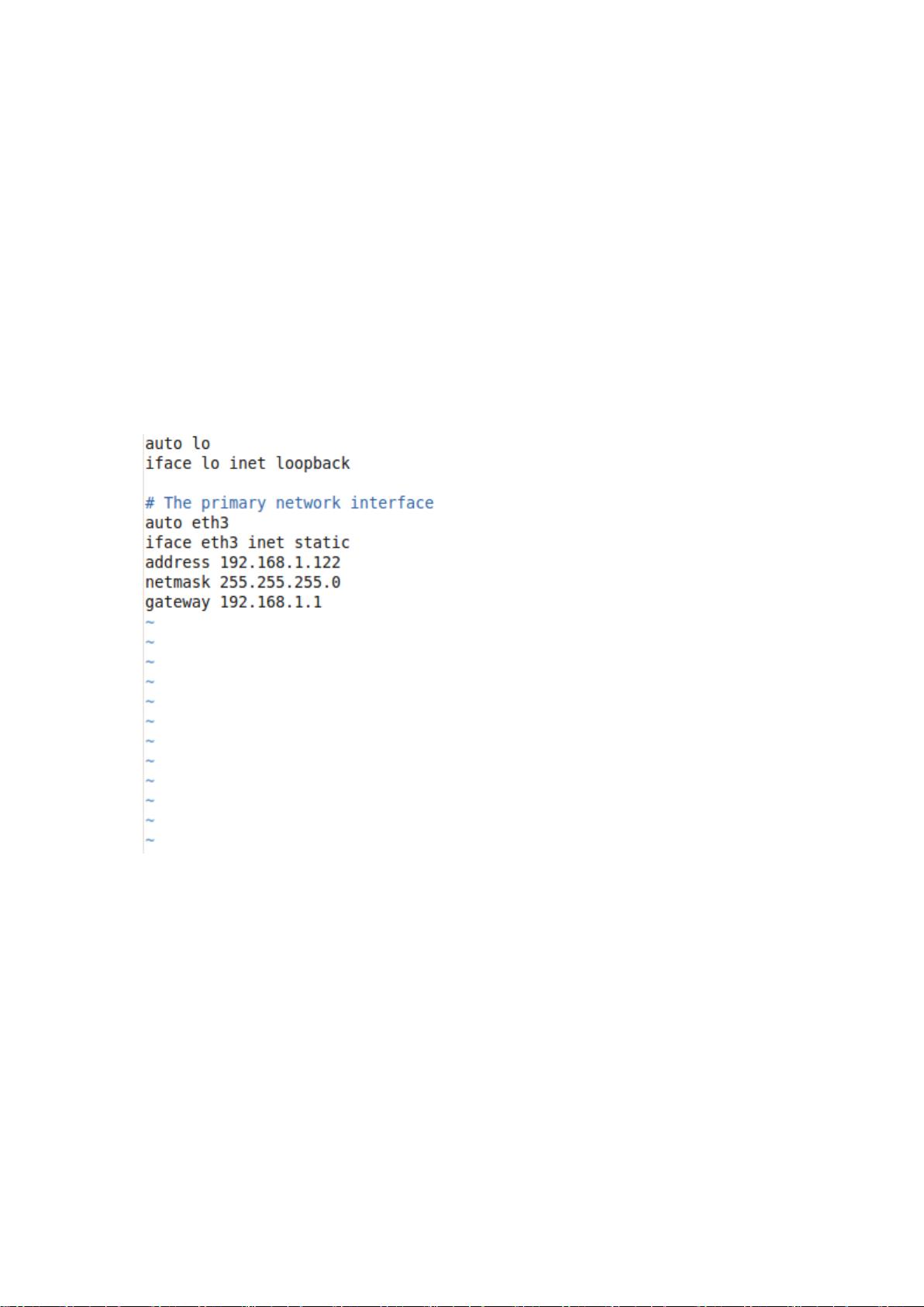Ubuntu虚拟机桥接模式下配置IP与上网教程
需积分: 44 167 浏览量
更新于2024-09-10
2
收藏 368KB PDF 举报
本篇文章是一份详细的指南,针对在Ubuntu Linux虚拟机环境下配置IP地址并实现网络连接的步骤。在使用Ubuntu Linux时,由于虚拟机网络连接方式通常选择桥接,用户需要进行以下关键操作:
1. **配置网络接口**:
- 用户首先通过`sudo vi /etc/network/interfaces`打开网络接口配置文件。在这个文件中,创建一个新的接口(如eth3)并设置静态IP地址(例如192.168.xxx.xxx),子网掩码(255.255.255.0),以及默认网关(192.168.xxx.1)。确保IP地址与Windows主机在同一网段,根据实际情况检查可用的网卡名称(可能是eth0或eth3)。
2. **配置DNS服务器**:
- 使用`sudo vi /etc/resolv.conf`编辑DNS服务器配置,添加至少一个DNS服务器地址(例如192.168.1.1 或者根据360DNS优化得到的101.226.4.6)。DNS服务器的设置会影响系统的域名解析,设置越靠前的DNS优先级越高。
3. **重启网络服务**:
- 为了应用更改,执行`sudo /etc/init.d/networking restart`重启网络服务,然后使用`ifconfig`命令检查IP地址、网关等配置是否生效。如果配置不正确,可能需要再次重启。
4. **测试网络连通性**:
- 通过命令行工具`ping www.baidu.com`来测试网络连通性,看是否能收到响应数据包。如果成功,这表明系统可以访问外部网络。
- 此外,用户还可以尝试直接在Ubuntu系统内打开浏览器,访问互联网,确认网络连接是否正常。
通过以上步骤,用户应该能够成功地在Ubuntu Linux虚拟机上配置IP地址并实现上网。请注意,如果遇到任何问题,可能需要检查网络配置是否正确,或者检查物理连接(如虚拟机的网络设置或宿主机的网络设置)。
点击了解资源详情
点击了解资源详情
点击了解资源详情
2023-05-01 上传
2017-12-01 上传
2017-04-09 上传
2010-04-29 上传
2012-11-02 上传
2021-10-30 上传
Funkunux
- 粉丝: 58
- 资源: 3
最新资源
- 火炬连体网络在MNIST的2D嵌入实现示例
- Angular插件增强Application Insights JavaScript SDK功能
- 实时三维重建:InfiniTAM的ros驱动应用
- Spring与Mybatis整合的配置与实践
- Vozy前端技术测试深入体验与模板参考
- React应用实现语音转文字功能介绍
- PHPMailer-6.6.4: PHP邮件收发类库的详细介绍
- Felineboard:为猫主人设计的交互式仪表板
- PGRFileManager:功能强大的开源Ajax文件管理器
- Pytest-Html定制测试报告与源代码封装教程
- Angular开发与部署指南:从创建到测试
- BASIC-BINARY-IPC系统:进程间通信的非阻塞接口
- LTK3D: Common Lisp中的基础3D图形实现
- Timer-Counter-Lister:官方源代码及更新发布
- Galaxia REST API:面向地球问题的解决方案
- Node.js模块:随机动物实例教程与源码解析